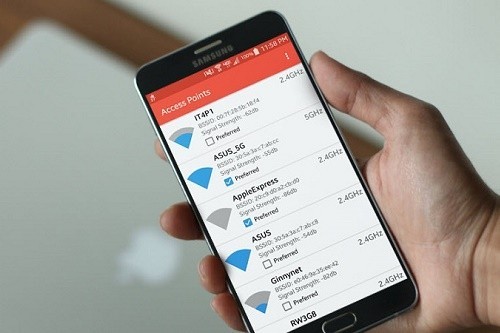Cách thay đổi mật khẩu, pass wifi FPT bằng điện thoại, máy tính
Với chất lượng đường truyền mạng ổn định, tốc độ truy cập mạng cao, cùng chế độ chăm sóc khách hàng, hỗ trợ kỹ thuật tận tình, dịch vụ lắp đặt mạng wifi của FPT được người dùng đánh giá rất cao và đăng ký lắp đặt rất nhiều.
Trong quá trình sử dụng mạng wifi FPT để giải trí online, kinh doanh trực tuyến, làm việc, thực hiện các giao dịch online như Mua thẻ điện thoại Mobifone, nạp tiền, chơi game… khi mật khẩu wifi bị lộ, nhiều người muốn thay mật khẩu wifi FPT để đảm bảo tính bảo mật, cũng như tránh việc nhiều người dùng chung wifi khiến tốc độ truy cập mạng bị chậm.

Hướng dẫn đổi pass wifi FPT trên điện thoại
Vậy cách thay đổi mật khẩu wifi FPT như thế nào? Có thể đổi mật khẩu wifi FPT bằng điện thoại không? Có thay đổi được mật khẩu mặc định modem FPT không? Hãy theo dõi ngay bài viết dưới đây để được hướng dẫn cách thay đổi mật khẩu wifi FPT, thay đổi pass wifi FPT đơn giản nhất để bạn có thể đặt lại mật khẩu wifi FPT khi wifi trong gia đình mình nhé!
1. Hướng dẫn cách đổi mật khẩu wifi FPT trên máy tính
Mặc dù đơn giản nhưng không phải ai cũng biết cách đổi mật khẩu wifi của FPT bằng máy tính dưới đây. Hãy cùng theo dõi xem cách đổi mật khẩu wifi FPT Telecom trên máy tính như thế nào bạn nhé!
Bước 1:
- Kết nối đến mạng wifi mà bạn muốn đổi mật khẩu.
- Truy cập vào trình duyệt web trên máy tính của bạn, vào link đổi pass wifi FPT: 192.168.1.1
- Nếu bạn không vào được địa chỉ trên, hãy lật mặt sau modem wifi của bạn và thấy link đăng nhập, tên và password được ghi rõ trên mặt sau của modem.

Lấy user và pass ở modem để đổi password wifi FPT
- Để đổi pass wifi mạng FPT, tiến hành đăng nhập với user name và password ở mặt sau của modem wifi.
Bước 2:
- Ngay khi đăng nhập xong, màn hình máy tính sẽ chuyển sang giao diện cấu hình modem wifi. Đây là bước quan trọng để bạn tiến hành đổi mật khẩu modem FPT.
- Lần lượt vào các mục: Wireless > Wireless security > Password. Tại đây sẽ hiện lên giao diện đổi mật khẩu. Bạn chỉ cần nhập mật khẩu mới mà bạn muốn thay đổi, Save lại là đã hoàn tất quá trình thay pass wifi FPT.
Sau khi thực hiện 2 bước trên, bạn cần khởi động lại modem wifi, sau đó dùng máy tính kết nối với wifi và đăng nhập bằng mật khẩu mới để hoàn tất quá trình đổi pass wifi FPT Telecom.
Trên đây là cách đổi mật khẩu wifi FPT bằng điện thoại rất đơn giản mà bạn có thể tham khảo và áp dụng để đổi pass wifi FPT đang sử dụng tại nhà, tránh trường hợp mạng bị chậm vì có quá nhiều cùng sử dụng chung mạng wifi với bạn, làm ảnh hưởng đến quá trình giải trí trực tuyến, thực hiện các giao dịch online như nạp game, Mua thẻ điện thoại Viettel online, thẻ Mobifone online,… trên website dịch vụ của bạn.
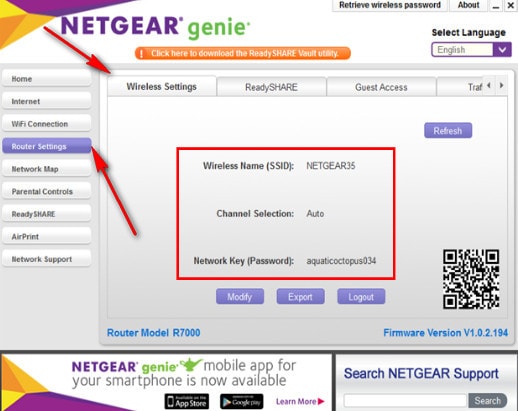
Đổi mật khẩu wifi FPT trên điện thoại bằng Netgear Genie
2. Hướng dẫn cách đổi mật khẩu wifi FPT trên điện thoại
Sử dụng phần mềm Netgear Genie là cách đổi pass wifi FPT bằng điện thoại mới nhất. Nếu bạn muốn dễ dàng quản lí tên và mật khẩu wifi tại nhà, hãy sử dụng cách thay đổi mật khẩu wifi FPT Telecom này theo hướng dẫn từng bước như sau:
Bước 1:
- Vào CH Plays hoặc App Stores tương ứng với hệ điều hành thiết bị của bạn, trên thanh tìm kiếm, nhập Netgear Genie. Tải và mở app lên để bắt đầu đổi mật khẩu modem wifi FPT.
Bước 2:
- Tại giao diện phần mềm Netgear Genie, chọn mục Wireless Settings, tại đây bạn sẽ nhận hướng dẫn đổi mật khẩu wifi FPT.
- Kết nối wifi bạn đang dùng bằng cách đăng nhập bằng tên và mật khẩu theo hướng dẫn ở cách trên.
Bước 3:
- Trong giao diện cửa sổ thông thường, chọn Settings > Key/Password (để đổi pass wifi) hoặc Name/SSID (để thay đổi tên wifi).
- Tắt đi và bật lại modem wifi, kết nối lại thiết bị của bạn với wifi bằng mật khẩu mới và quá trình đổi mật khẩu wifi mạng FPT đã thành công.
Có nhiều cách đổi pass modem wifi FPT, nhưng hai cách đổi tên và mật khẩu wifi FPT bằng điện thoại và máy tính trên đây là hai cách phổ biếnnhatas. Đặc biệt 2 cách đổi pass wifi FPT Telecom trên cũng có thể dùng để đổi tên và mật khẩu các mạng wifi của các nhà cung cấp Internet khác nên bạn có thể nhớ cách thực hiện để tiện cho nhiều lần về sau.
Trong quá trình sử dụng mạng wifi, bạn nên đổi pass wifi thường xuyên bằng các cách đổi mật khẩu wifi mạng FPT đã giới thiệu trên đây để hạn chế tình trạng mật khẩu wifi bị lộ cho quá nhiều người dùng chung mạng wifi khiến cho tốc độ mạng trong gia đình bạn luôn trong trạng thái không ổn định, bị chậm và chập chờ.
Ngoài ra việc thay đổi mật khẩu wifi thường xuyên còn giúp đảm bảo tính bảo mật cho các thông tin dữ liệu cá nhân của bạn vì đã có không ít trường hợp hacker lợi dung lỗ hổng trong kết nối mạng không dây để tấn công và đánh cắp cơ sở dữ liệu, thông tin cá nhân của người dùng.
Trên đây là các hướng dẫn chi tiết các cách đổi mật khẩu wifi fpt, đổi pass wifi fpt bằng điện thoại và máy tính mà bạn có thể tham khảo và áp dụng. Chúc bạn thay đổi mật khẩu wifi FPT thành công!
Xem thêm: iOS 11.1 có gì mới? Có nên cập nhật iOS 11.1 chính thức không?